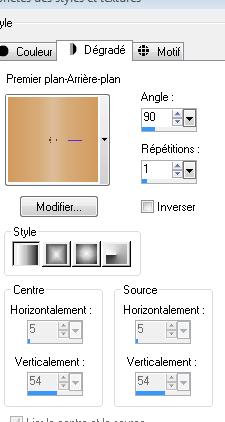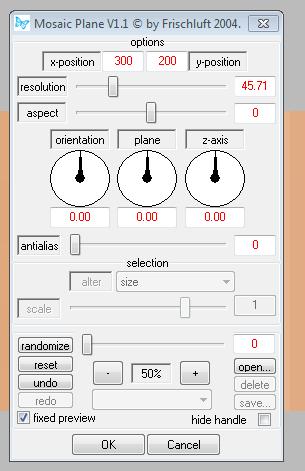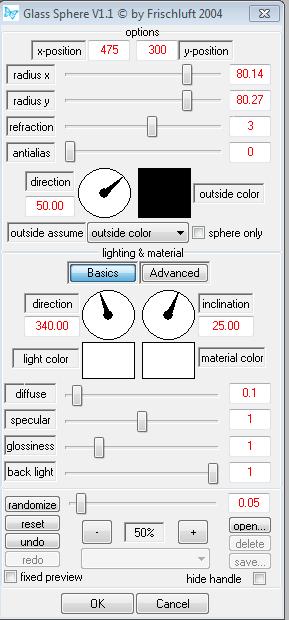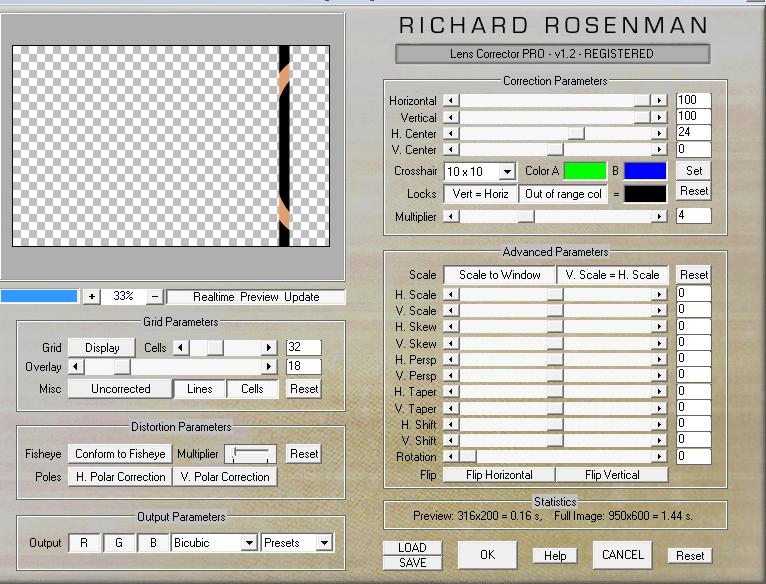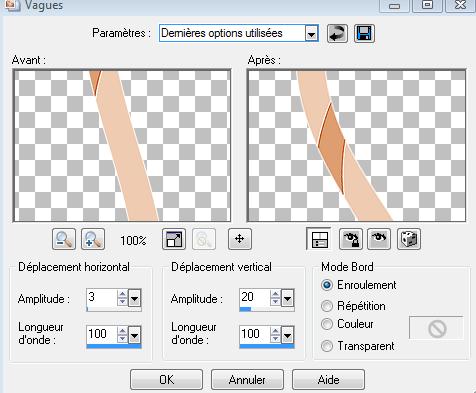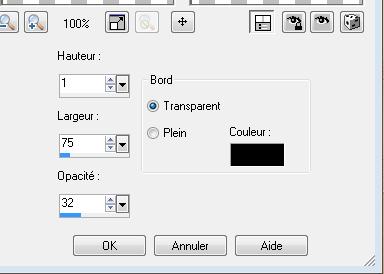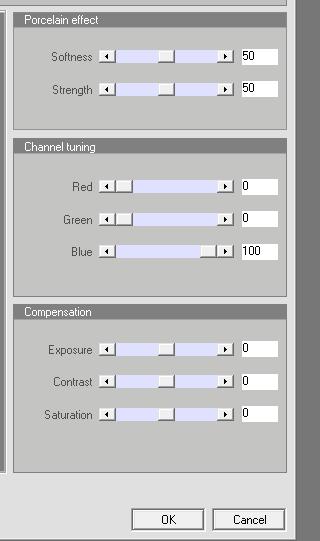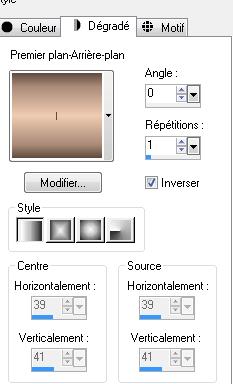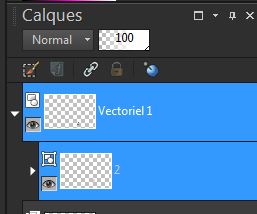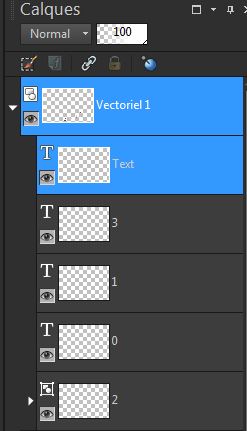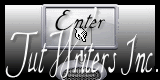|
Lamilla 2013
Nieuwe
*
*
Wij gaan beginnen met de les
1. Open een nieuwe transparante afbeelding van : 950 x 600 pixels 2. Eigenschappen van materiaal: zet de voorgrondkleur op : #de9e70 en de achtergrondkleur op : #efcbb1 3. Maak van de voorgrond/achtergrondkleur een lineair verloop met onderstaande instellingen
4. Gereedschap Vlakvulling: vul de laag met het verloop 5. Effecten- Filter -Neology /Vasalery mosaic zet op 79 6. Effecten- Filter - Frischluft - Mosaic Plane V1.1
7. Effecten- Randeffecten- Sterker accentueren 8. Lagen- Dupliceren 9. Effecten- Filter- Frischluft met dezelfde instellingen 10. Effecten- Randeffecten- Sterker accentueren 11. Afbeelding- Vrij roteren- 90° naar rechts 12. Effecten- Filter -Frischluft /Glass sphere V1.1 kleur zwart
13. Lagen- Nieuwe rasterlaag 14. Selecties-Selectie laden/opslaan-selectie laden van af schijf en neem selectie '' @renee lamilla''/Gereedschap Vlakvulling: vul de selectie met de voorgrondkleur 15. Selecties- Niets selecteren. Lagenpalet: zet de mengmodus op Vermenigvuldigen 16. Effecten-Filter - Richard Rosenman - Lens Corrector Pro met deze instellingen
17. Effecten- Randeffecten- Sterker accentueren 18. Effecten-Vervormingseffecten- Golf met deze instellingen
19. Lagen- Dupliceren -Afbeelding- Spiegelen- Lagen samenvoegen- Omlaag samenvoegen 20. Selecties- Alles selecteren- Selecties Zwevend-Selecties niet zwevend 21. Lagen- Nieuwe rasterlaag 22. Effecten- 3D effecten- Gestanst met deze instellingen
23. Selecties- Niets selecteren -Lagen samenvoegen- Omlaag samenvoegen 24. Effecten-3D effecten- Slagschaduw met deze instellingen: 0/0/50/20 zwart 25. Effecten-3D effecten-Knop met deze instellingen
26. Blijf op de bovenste laag in het lagenpalet 27. Open de tube " lamilla-effet1"/ Bewerken- Kopiëren-Bewerken- Plakken als nieuwe laag op je werkje en niet meer verschuiven staat meteen goed 28. Lagenpalet: Zet de mengmodus op Hard Licht en de laagdekking op 38% 29. Lagen- Schikken- Omlaag verplaatsen -Zo ziet het lagenpalet er op dit moment uit
30. Open de tube ''blue planet modifié '' Bewerken- Kopiëren-Bewerken- Plakken als nieuwe laag op je werkje en niet meer verschuiven staat meteen goed 31. Lagenpalet: Zet de mengmodus op Luminantie en de laagdekking op 77% 32. Effecten- Filter- FMTiles Tools /Blend emboss met de standaard instellingen 33. Activeer de onderste laag in het lagenpalet=raster 1 Lagen-Dupliceren / Sluit raster 1 Activeer een openlaag 34. Lagen- Samenvoegen- Zichtbare lagen samenvoegen Lagenpalet: Open de gesloten laag weer 35. Lagenpalet: activeer de samengevoegde laag/ Afbeelding -Formaat wijzigen met 75% geen vink bij alle lagen 36. Effecten- Filter - Eye candy 5 Impact /Black light -Tab-Settings- User Settings en neem mijn voorinstelling-Preset '' lamilla _1" 37. Open de tube "JHanna_153_tube_220503 "/Afbeelding -Formaat wijzigen met 82 % Bewerken- Kopiëren-Bewerken- Plakken als nieuwe laag op je werkje en plaats 38. Effecten- Filter -Xero XL- Porcelaine effect
39. Open de tube ''lamilla coin droit'' Bewerken- Kopiëren-Bewerken- Plakken als nieuwe laag op je werkje /Plaats rechtsboven in de hoek en kijk dat het mooi aansluit bij de verbindingslijn zie handje
Lagenpalet: zet de mengmodus op Hard Licht 40.Open de tube ''soleil 25040071757 '' Bewerken- Kopiëren-Bewerken- Plakken als nieuwe laag op je werkje -Plaats rechts onder in de hoek 41. Lagenpalet: zet de mengmodus op Overlay en zet de laagdekking op 87% 42. Effecten- Randeffecten- Accentueren 43. Eigenschappen van materiaal: zet de voorgrondkleur op : #efcbb1 en de achtergrondkleur op : #634c40 44. Lagen- Samenvoegen- Zichtbare lagen samenvoegen 45. Afbeelding- Randen toevoegen met: 2 pixels achtergrondkleur #634c40 46. Afbeelding- Randen toevoegen met: 45 pixels voorgrondkleur #efcbb1 47. Afbeelding- Randen toevoegen met: 3 pixels achtergrondkleur 48. Maak van de voorgrond/achtergrondkleur een lineair verloop met onderstaande instellingen
49. Gereedschap Toverstok: selecteer de rand met de 45 pixels Gereedschap Vlakvulling: vul de selectie met het verloop 50. Selecties- Laag maken van de selectie 51. Effecten-Filter -MV's Plugin/ Pano Warp/ mocht het niet lukken met dit filter dan is er een afbeelding bij het materiaal)
Selecties- Niets selecteren Tekst tube zit bij het materiaal!!!!! 52. Gereedschap Tekst : met dit lettertype Apollo Grootte 100 pixels en steekbreedte op 3 Schrijf de tekst ''Lamilla '' Effecten- Filter t- EyeCandy 5 Impact -Tab- Settings-User Settings en neem mijn voorinstelling-Preset ''lamilla_glass'' ATTENTIE Met het zelfde lettertype Apollo-grootte op 85 maken als vector Schrijf nu de 2 (bovenin in je psp kijk je bij objecten ) - Objecten-Tekst omzetten in curve -Als afzonderlijke lettervormen Terug in het lagepalet>Klik op de vector laag (Klik op de V om het schrijven te openen) Schrijf nu de getallen/cijfers 2013 Zo ziet het er dan uit als je dit geschreven hebt 2 lagen
klik dan op de laag en schrijf dan het nummer 2 0 en zo verder tot je 2013 hebt
53. Lagen omzetten in een rasterlaag 54. Effecten- Filter - Eye candy 5 glass /neem de zelfde voorinstelling 55. Lagen- Dupliceren 56. Effecten - Vervormingseffecten- Spiraal op 500 57. Afbeelding- Spiegelen-Afbeelding- Omdraaien 58. Lagen- Samenvoegen- Alle lagen samenvoegen 59. Open de tube ''lamilla_effet2 '' Bewerken- Kopiëren-Bewerken- Plakken als nieuwe laag op je werkje 60. Afbeelding- Randen toevoegen met: 30 pixels met de achtergrondkleur 61. Gereedschap Toverstok: selecteer de rand met de 30 pixels /Selecties- Omkeren 62. Effecten- 3D effecten- Slagschaduw met deze instellingen: 3/5/75/35 zwart en herhaal slagschaduw in negatief : -3/-5 63. Selecties- Niets selecteren De les is klaar. Ik hoop dat jullie er net zoveel plezier mee hadden als ik met het schrijven van deze les. Deze les werd door Renée geschreven op 5/2012 Uitgave op 2/11/2013
Elke gelijkenis met een andere bestaande les berust op puur toeval * Vergeet onze vertalers/tubers/testers niet te bedanken die achter de schermen werken. Bedankt Renée * Ik maak deel uit van Tutorial Writers Inc. Mijn lessen staan geregistreerd ReneeGraphisme_Alle rechten voorbehouden
*
|

 Vertalingen
Vertalingen